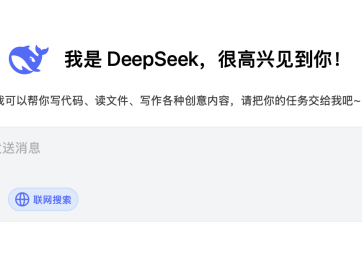Cherry Studio 搭建个人知识库
推荐一款非常适合我们国人的 AI 助手神器 -- Cherry Studio。
这款工具使用简单,自带大量提示词模板,省掉了我们需要针对不同场景优化提示词的时间;还支持生成图片、翻译、搭建个人知识库等诸多功能。
总而言之,Cherry Studio 上手简单,功能强大,可以说重新定义了 AI 工具,如果只推荐一款 AI 终端应用的话,那么我推荐它,赶紧用起来吧!!
安装 Cherry Studio
打开 Cherry Studio 下载页面 https://docs.cherry-ai.com/cherrystudio/download ,根据自己的系统下载。 下载完成后点击安装,过程很简单,这里就不再赘述了。 安装完成后我们启动 Cherry Studio,开始配置。
配置 Cherry Studio Cherry Studio支持主流大模型服务,配置过程也基本相似,这里我说下几个常用模型服务的配置过程。 你可以根据自己的需求配置,建议多配置几个模型服务,这样在不同聊天窗口中可以使用不同的模型服务。 我自己通过 DeepSeek、Github model、OpenRouter 这三个模型,让 Cherry Studio 同时免费支持 DeepSeek、Gemini、GPT-4o 等几个大语言模型。 配置 DeepSeek 模型服务 首先点击左下角的“设置”按钮,然后点击“模型服务”,接着点击“深度求索”,打开 https://platform.deepseek.com/api_keys 页面,创建 API key 后,复制到 Cherry Studio 的 “API 密钥” 处,再点击 “检查”。 在弹出的对话框中选择 “DeepSeek Reasoner”,点击“确定”。 配置完成后,点击右上角的开启按钮开启 DeepSeek。 配置 OpenRouter 模型服务 首先我们在浏览器中打开 https://openrouter.ai/ 登录,如果没有账号的话,可以注册一个。 输入名称,点击 Create 创建 Key。 然后点击复制按钮。 回到 Cherry Studio,我们把复制的 Key 粘贴到 “API 密钥” 处,然后向下滚动到底,点击“管理”。 我们只需要点击右侧的+号,就可以把自己想用的服务添加到配置中。 免费服务有次数限制,一段时间频繁使用的话会提示超过限制次数了。如果你本来用的就少,使用免费的就行了。 配置完成后,同样点击右上角的“开启”按钮开启 OpenRouter 服务。 配置 Github models 模型服务 前面我们提到过 Github 提供了一些免费的大语言模型,如 DeepSeek R1、GPT-4o 等,对于国内无法使用 OpenAI 服务的人来说,Github model 是个不错的方案。 首先我们打开 https://github.com/marketplace/models ,翻到下面可以看到 OpenAI GPT-4o 和 DeepSeek-R1 等几个模型。 我们随便点击一个大语言模型,如 OpenAI GPT-4o,然后会跳到该模型的对话框。 接着点击 “Use this mode” 去创建 Key。 在弹出的对话框中点击 "Get developer key"。 点击 "Generate new token",选择第一个 "Generate new token"。 填写 Token name 和有效期,然后点击 "Generate token"。 点击复制按钮,将其粘贴到 Cherry Stuido 的 “API 密钥” 处。 然后点击“添加”,模型 ID 输出 DeepSeek-R1,点击“添加模型”。 然后点击“检查”,根据自己的需求选择模型,然后点击右上角的“开启”按钮开启 Github models。 其他模型服务的配置大致和这三个都差不多,你可以根据自己的需求自行配置。 设置默认模型 Cherry Studio 支持不同的对话使用不同的模型,我们可以设置默认的模型。 点击设置 -> 默认模型,定义默认助手模型,我这里配置的是 DeepSeek-R1。 Cherry Studio 助手 配置完成后,我们就可以开始使用 Cherry Studio 啦。 我们可以根据不同的需求创建不同的助手,比如翻译助手、图表助手、写作助手、八卦小王子等各种各样你想要的需求。 点击聊天图标,点击“添加助手”,输入助手名,点击“新建”创建助手。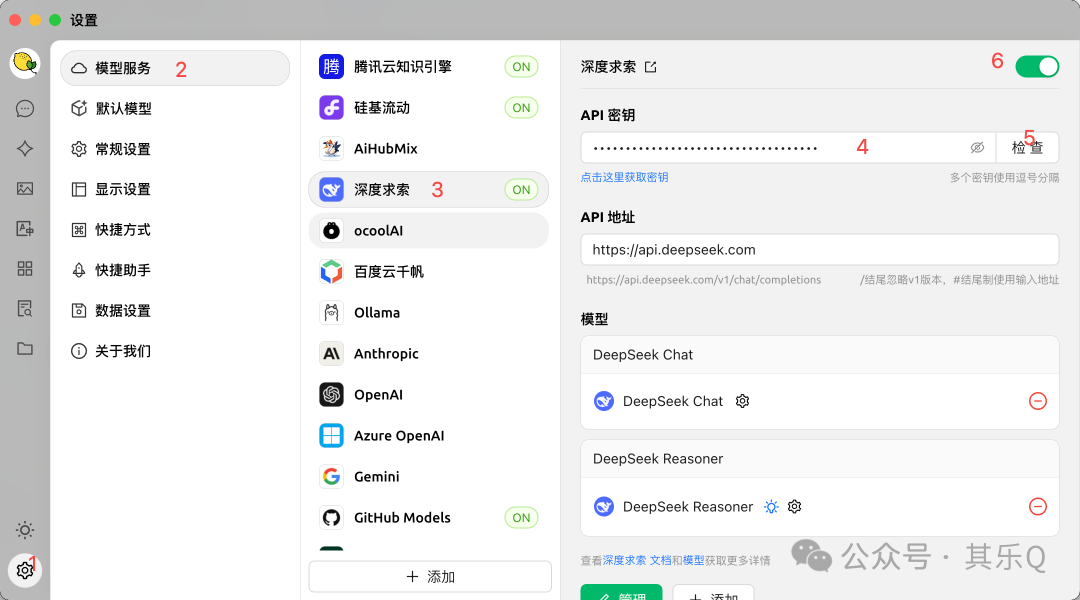
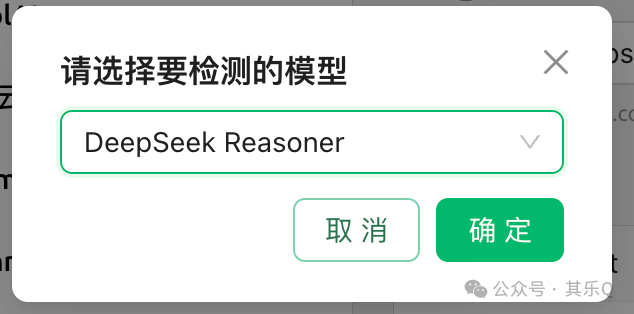
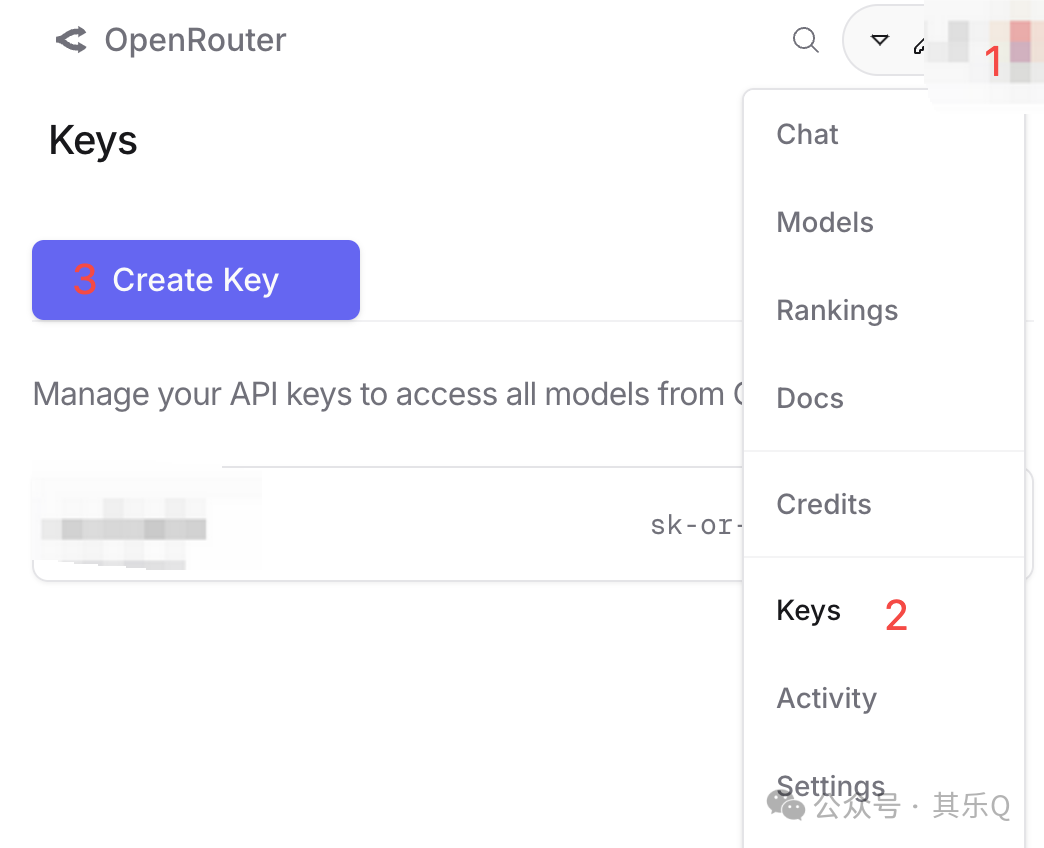
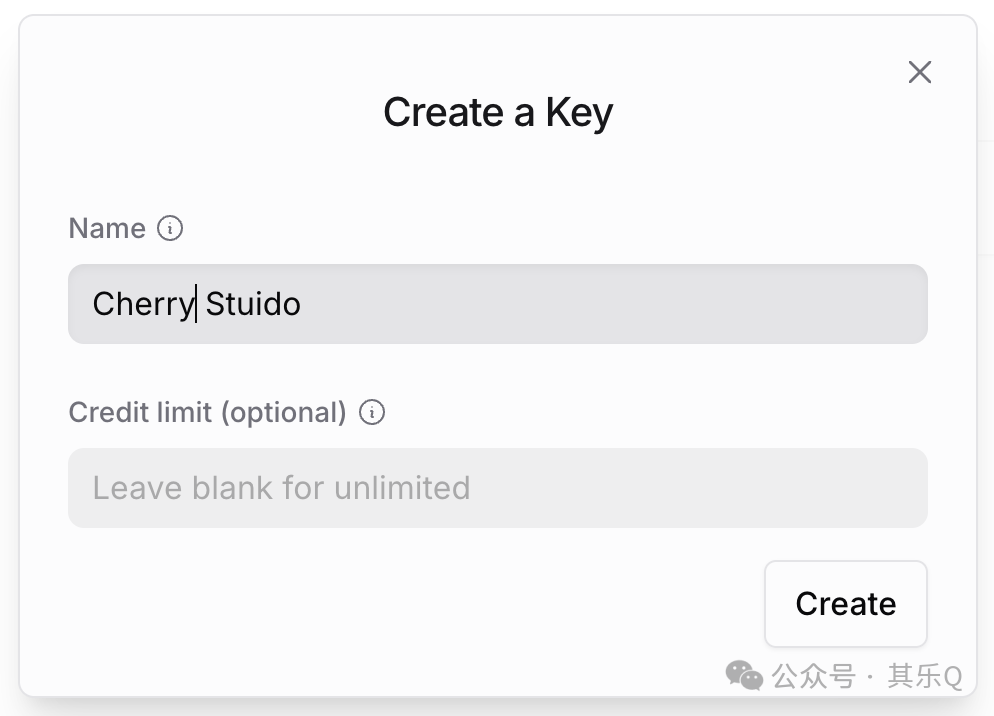
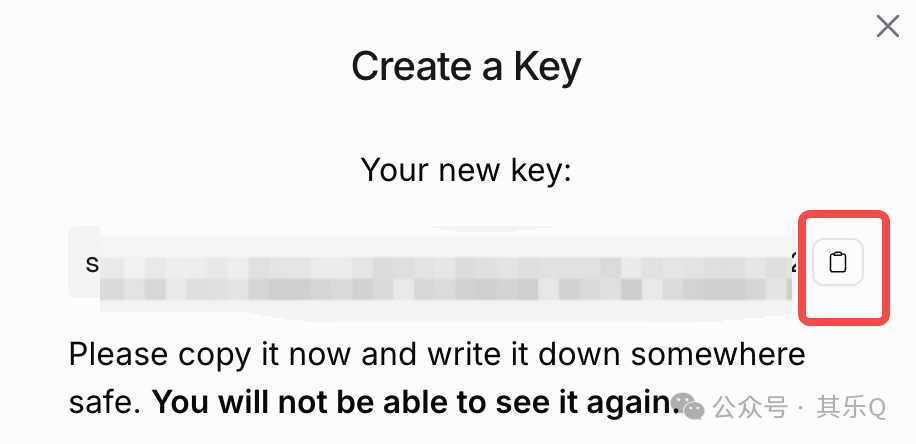
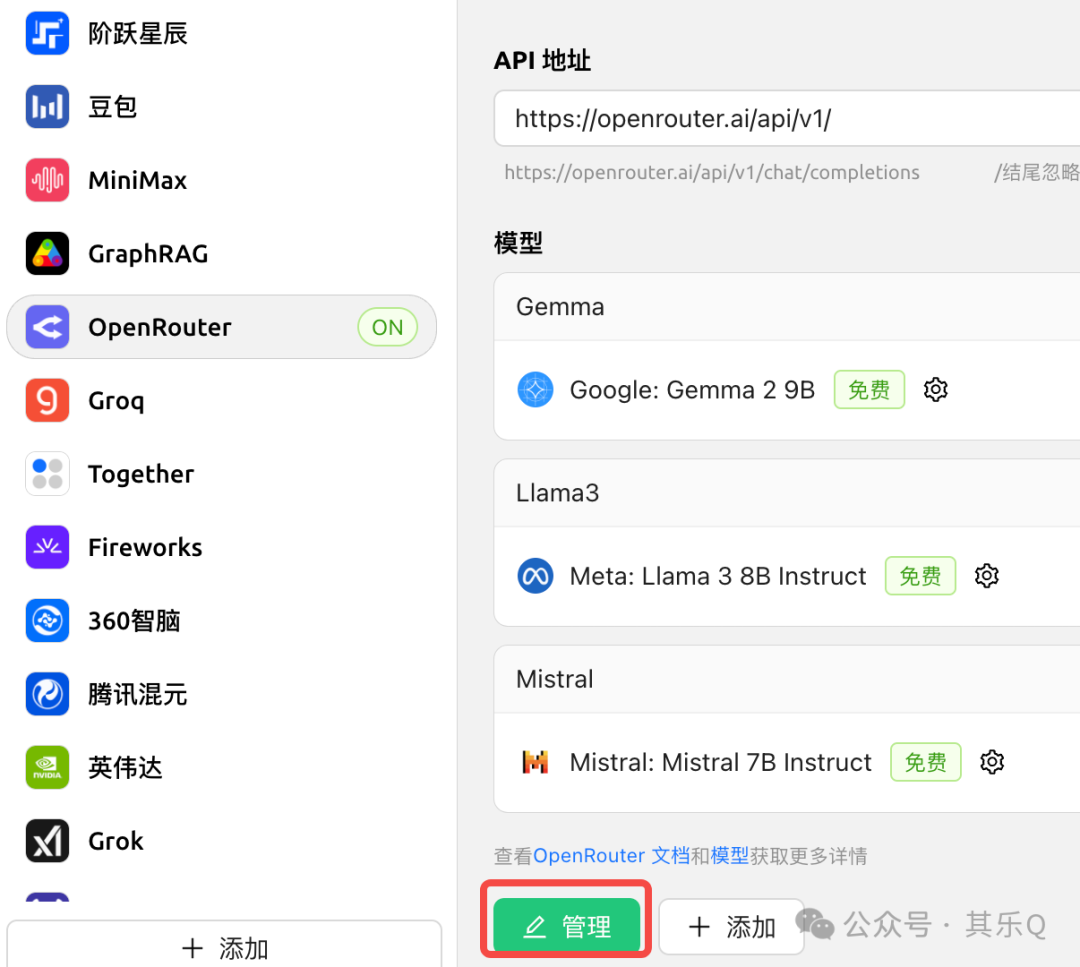
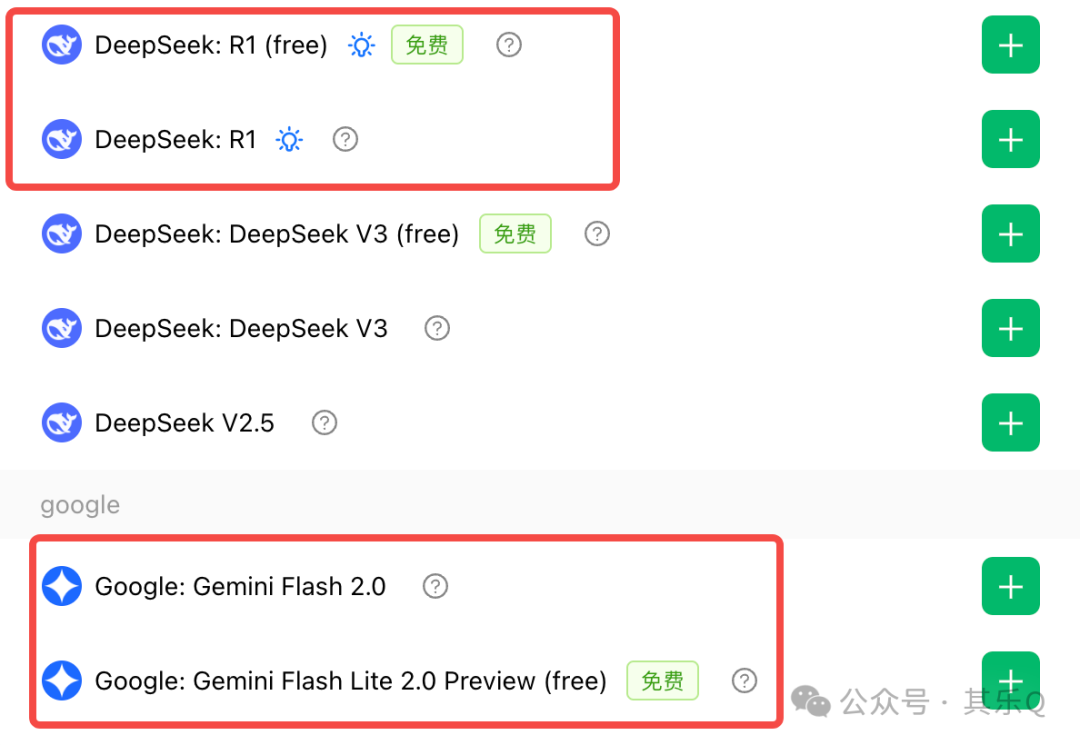
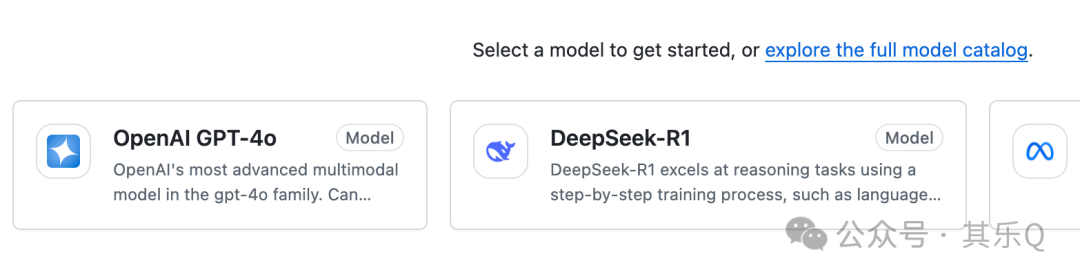
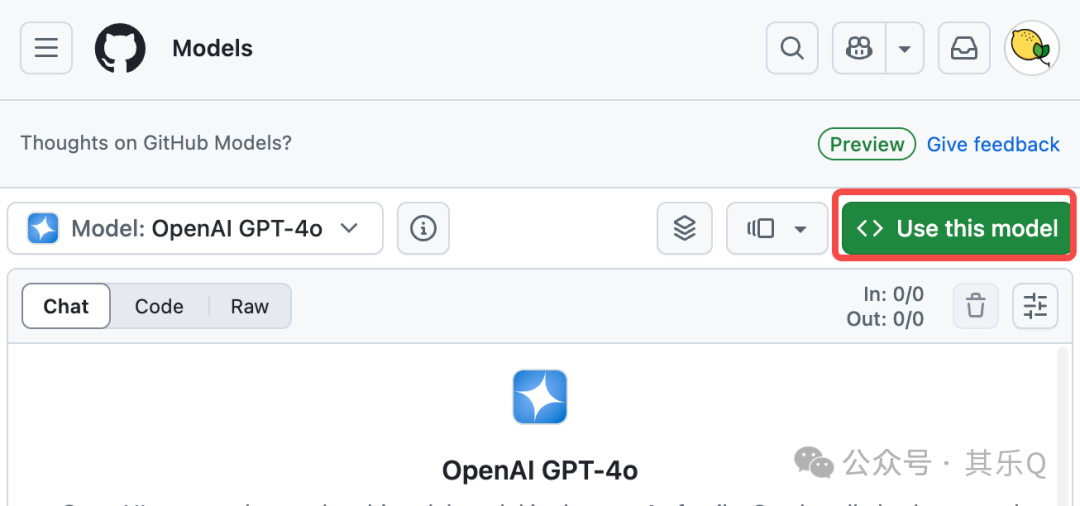

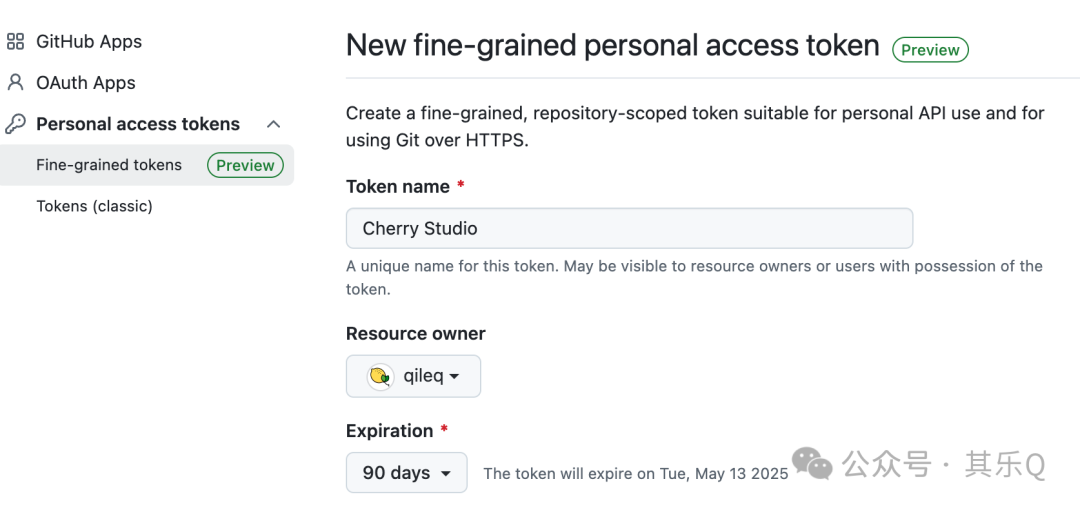
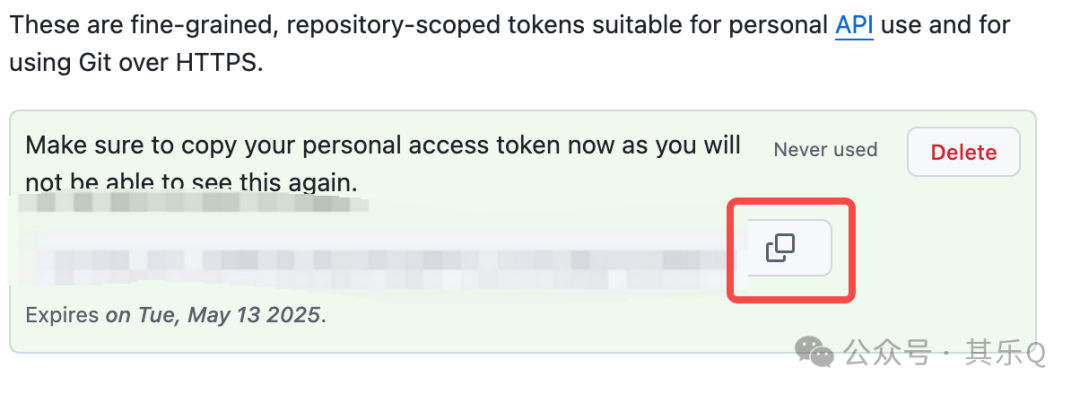
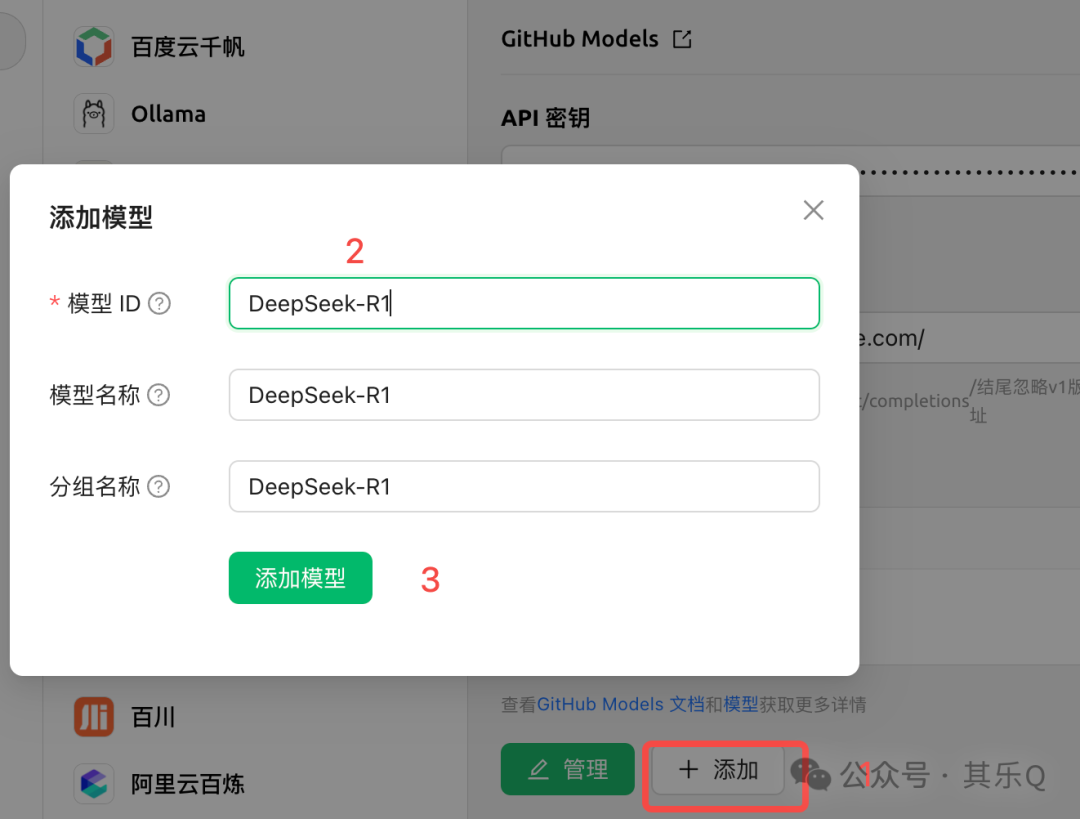
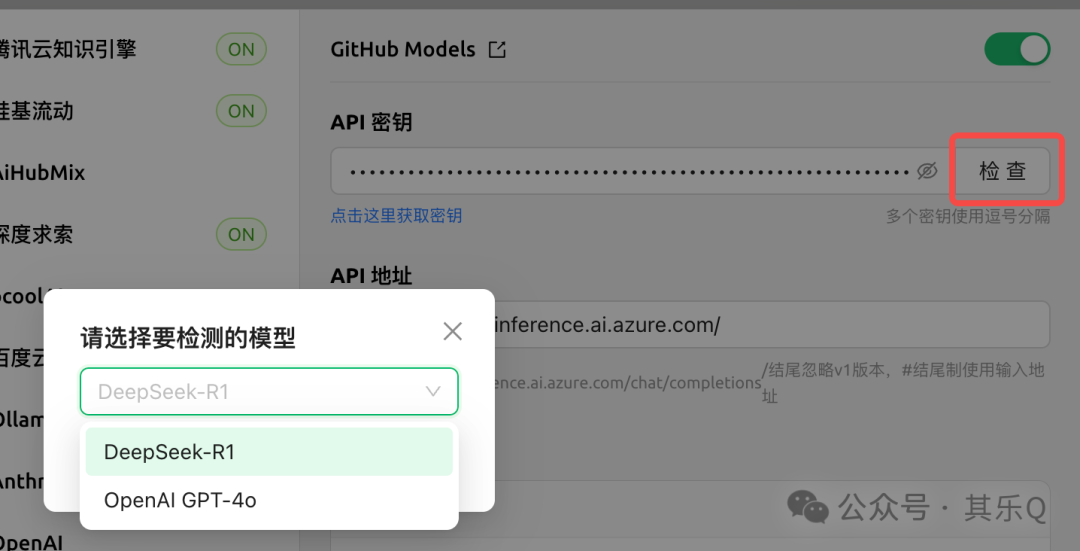
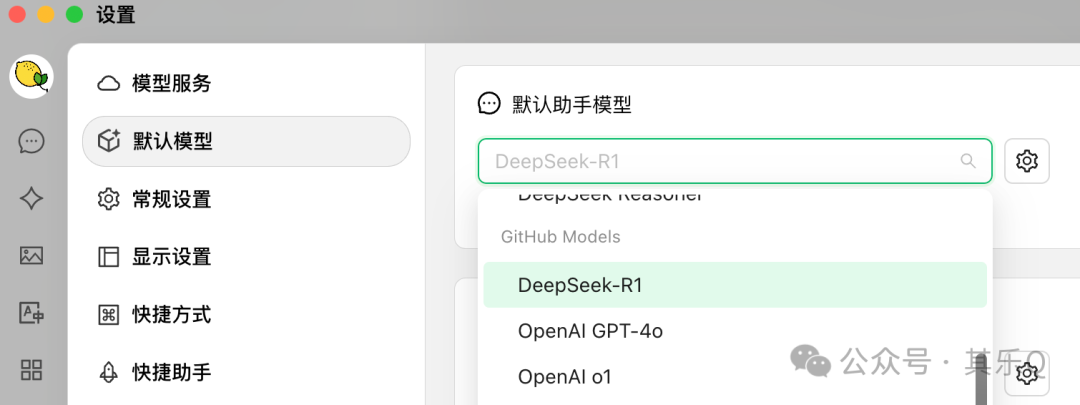
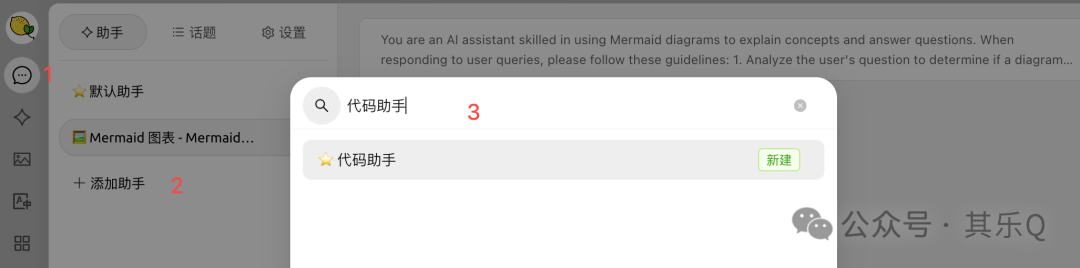
创建完助手后,可以点击最上面的模型来切换大语言模型,比如我让 GPT-4o 帮我写个小游戏。 生成完后点击“预览”就能玩游戏了。 效果如下。 没想到写代码这么简单?! 为方便我们使用,Cherry Studio 也给我们添加了很多智能体,只需要点击就能让这些智能体成为我们的助手! 生成图片 Cherry Studio 自带多种文生图模型,比如 Stable Diffusion,Janus Pro 等,省去了你在本地搭建服务的繁琐成本,太省力了有木有! 下图是我用 SD 简单生成的一个美女图片。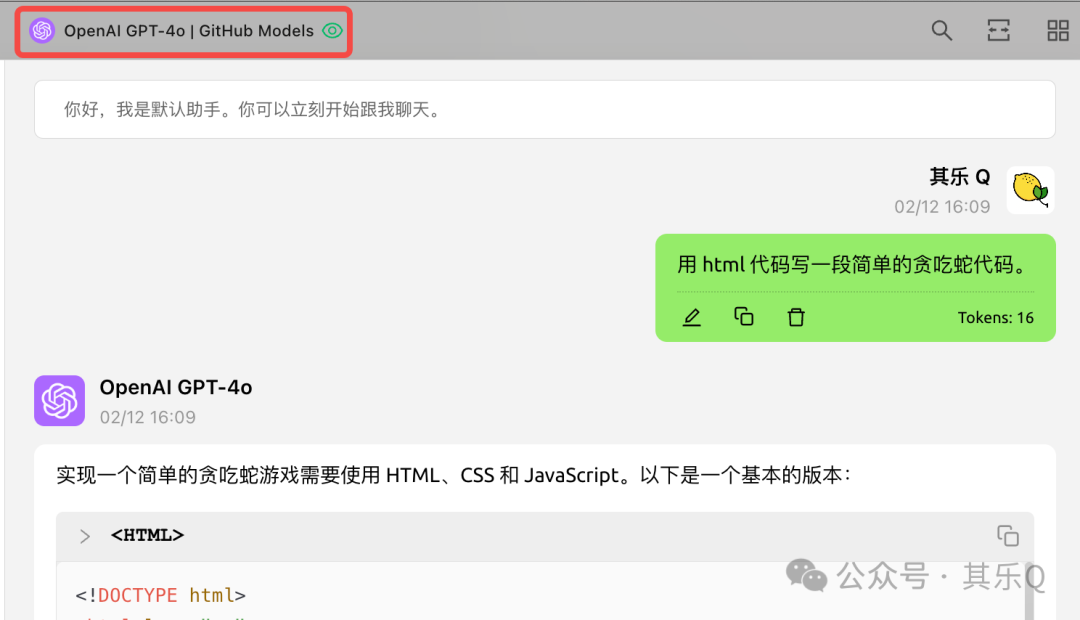
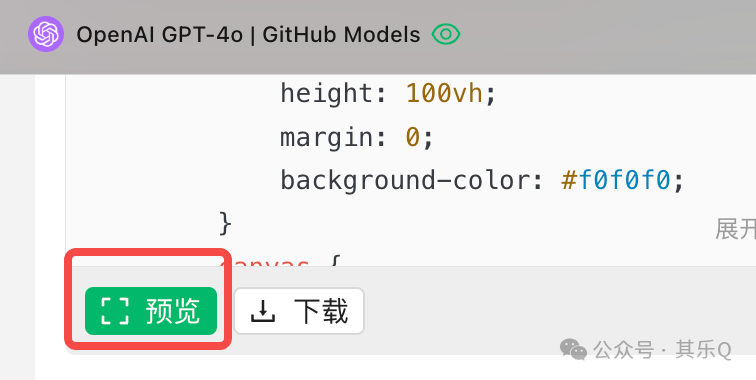
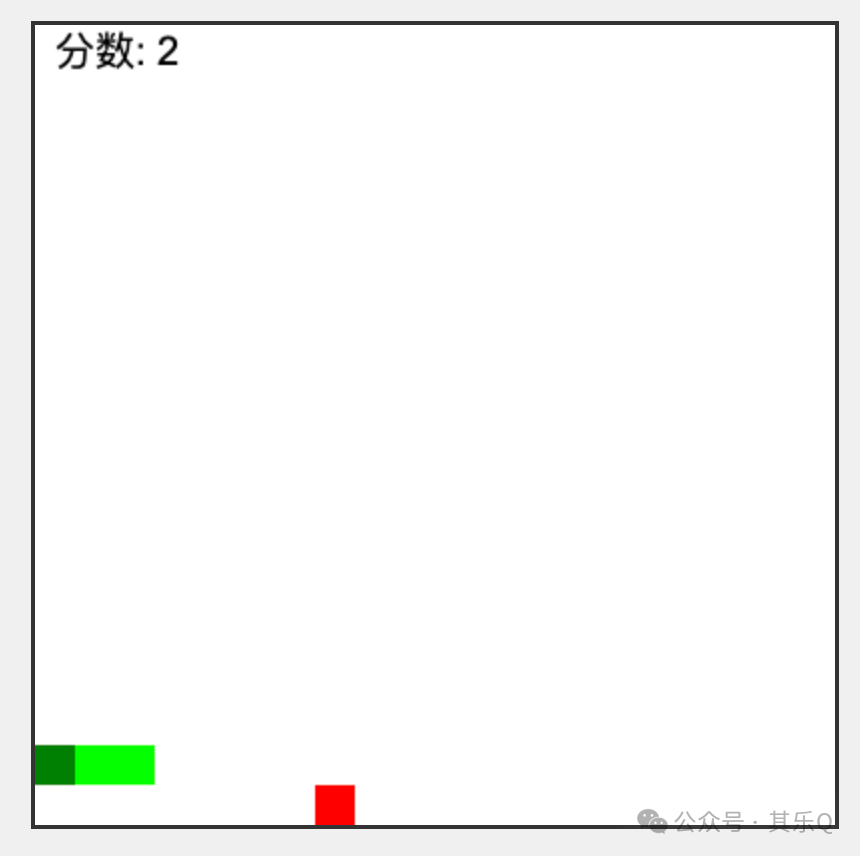
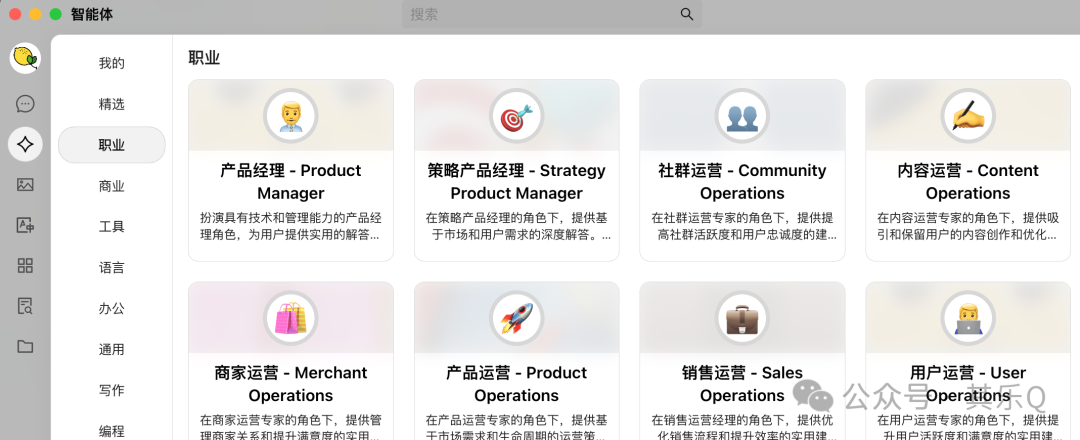

在使用时,我们可以用 DeepSeek 生成一段 Stable Diffusion 的提示词,然后直接复制过来就行了。
个人知识库 Cherry Studio 的个人知识库也非常好用,下面是配置个人知识库的过程。 首先点击知识库,添加一个知识库。 上传文件和设置网站,这里我仍以 DeepSeek 助手为例,上传 PDF 和配置网址。 然后回到对话窗口,创建一个“AI 学习助手”,右键选择“编辑助手”。 先配置“模型设置”,选择 DeepSeek R1,然后点击“知识库设置”,选择刚才创建的知识库。 配置完成后,我们就可以问他问题了,比如我问 “Deepseek 有什么好用的对话方式” 在参考知识库后,立马给出了我们之前说的一些小技巧,每个点还标注了来源。 太贴心啦! 常见报错 在使用过程中可能会遇到一些报错代码,这些报错代码表示的意思如下: 400: 请求错误,请检查请求参数是否正确。如果修改了模型设置,请重置到默认设置 401: 身份验证失败,请检查 API 密钥是否正确 403: 禁止访问,请检查是否实名认证,或联系服务商询问被禁止原因 404: 模型不存在或者请求路径错误 429: 请求过多,请稍后再试 500: 服务器错误,请稍后再试 502: 网关错误,请稍后再试 503: 服务不可用,请稍后再试 504: 网关超时,请稍后再试 小结 怎么样,是不是觉得这些功能很符合你的需求? 如果你像我一样,有生图、个人知识库等需求,那么你可以丢掉其他 AI 软件,用 Cherry Studio 就行了!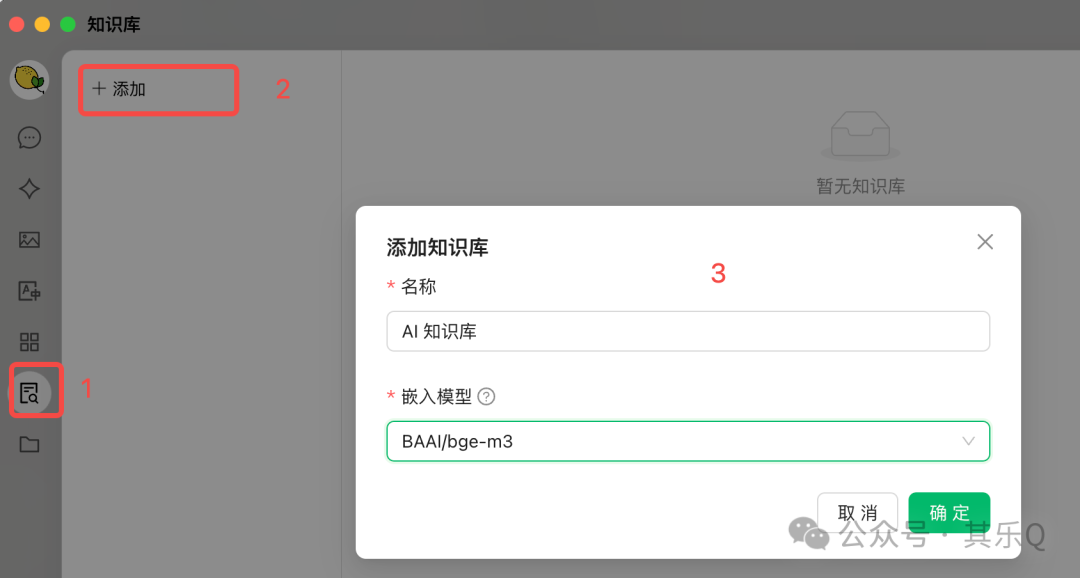
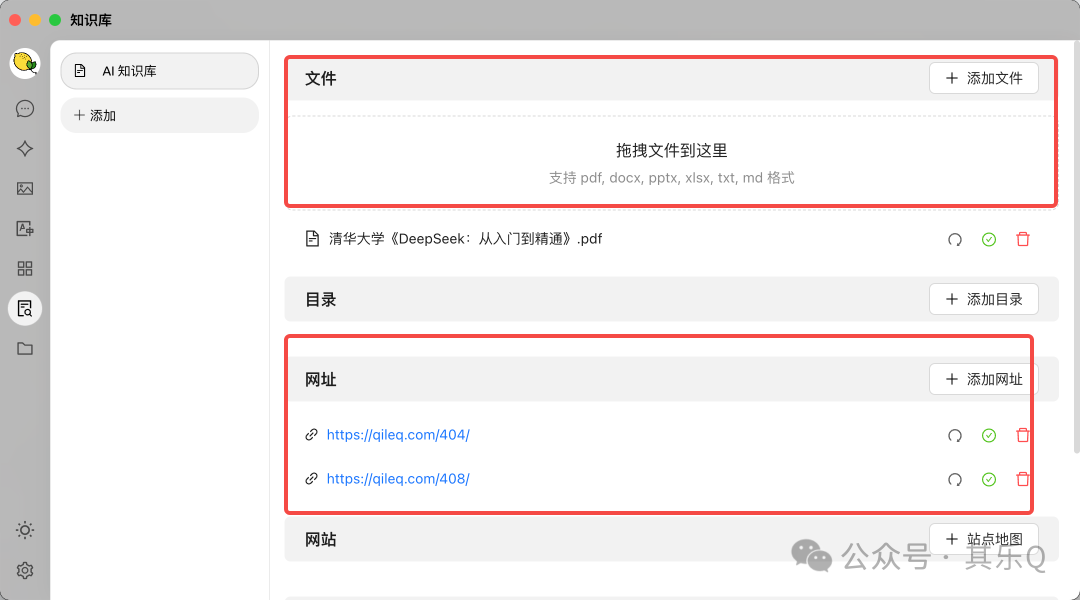
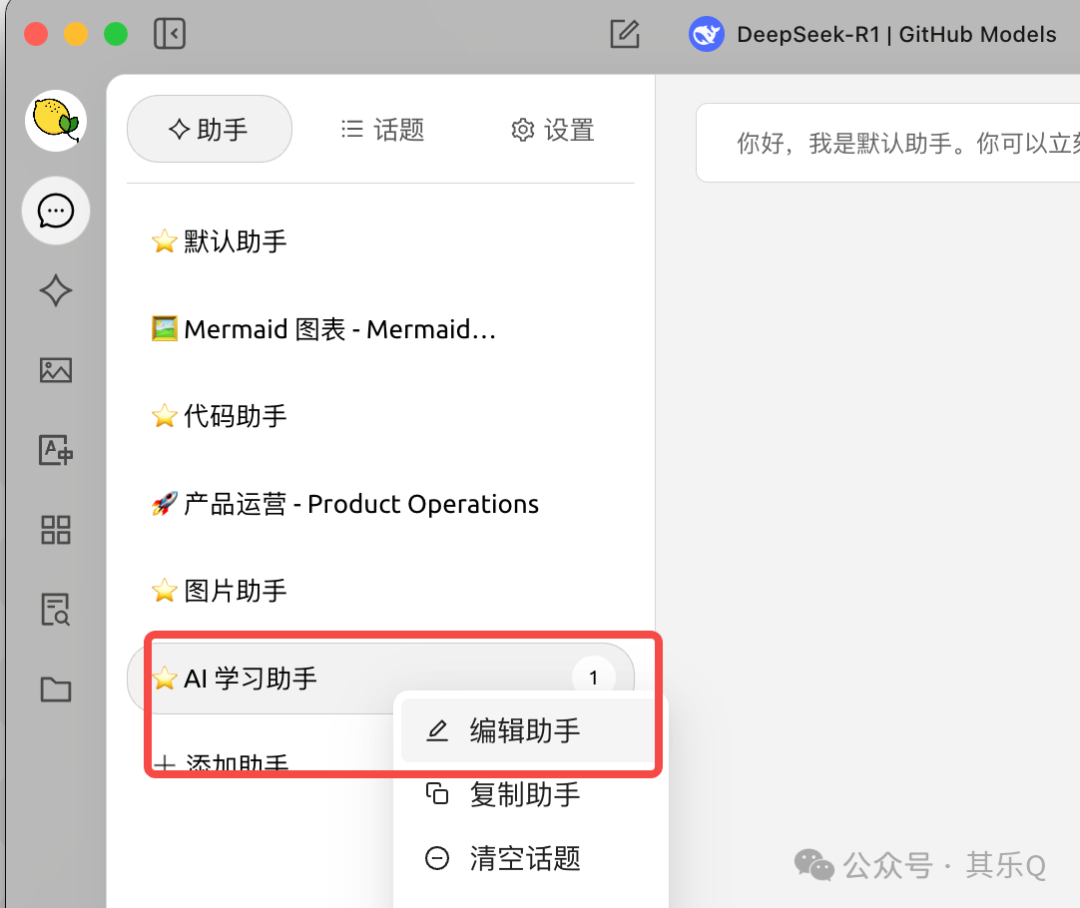
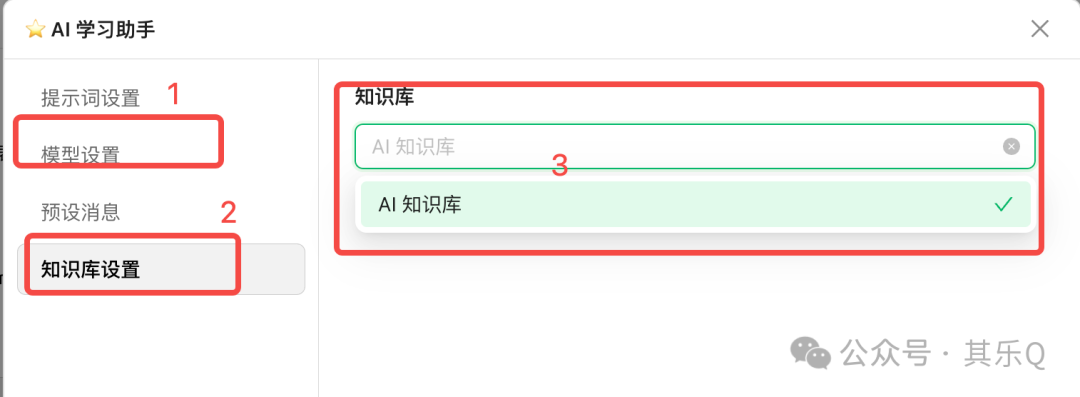
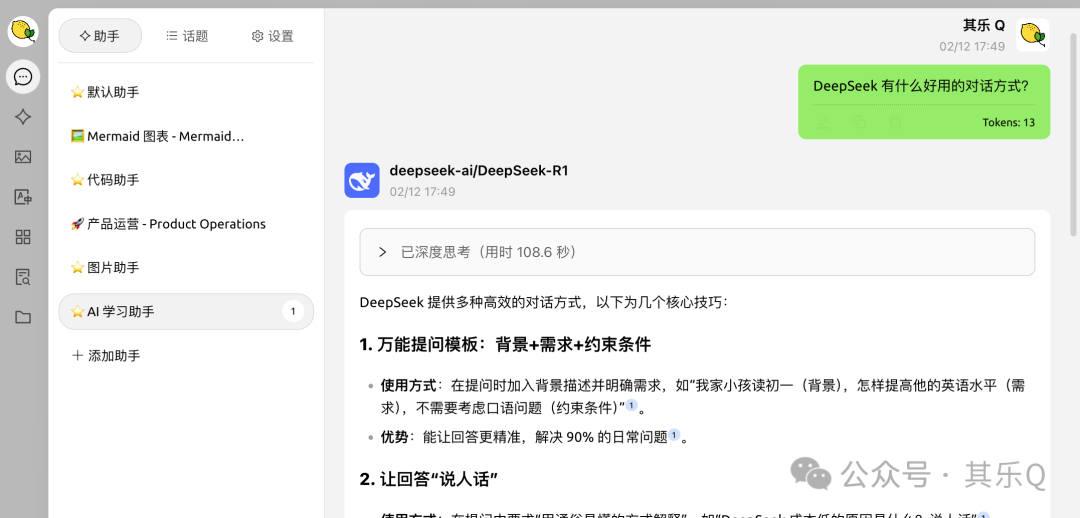
本文链接:https://kinber.cn/post/4848.html 转载需授权!
推荐本站淘宝优惠价购买喜欢的宝贝:

 支付宝微信扫一扫,打赏作者吧~
支付宝微信扫一扫,打赏作者吧~